Ist Ihnen jemals das Problem aufgetreten, dass Windows 10 keine WMV-Dateien abspielt, wenn Sie versuchen, nach dem Update auf Windows 10 WMV-Videodateien zu öffnen? Entspannen Sie sich, Sie sind nicht der einzige, der herausfindet, dass es erstaunt ist. Wir sind hier, um Ihnen die Frage zu beantworten, warum Windows 10 WMV-Dateien nicht wiedergibt, und einige gute Lösungen zum Abspielen einer WMV-Datei unter Windows 10.
Teil 1: Warum Windows 10 keine WMV-Dateien abspielt
Die erste Frage ist, was ist das WMV-Format? WMV ist ein gängiges Format auf dem Windows-System. Es kommt eigentlich aus dem vollen Namen als Windows Media Video, die die ursprüngliche Video-Komprimierung Teil von WMV-Dateien ist, mit anderen zwei verschiedenen Video-Codecs als WMV-Bildschirm und WMV-Bild, bildet das Video-Kompressionsformat von WMV-Dateien. Wenn Sie einige Filme online heruntergeladen haben, haben die meisten das WMV-Format, mit dem die Datei geschützt und die Qualität beibehalten werden kann, da dieses Format die großen Dateien auf praktische Weise in kleine Teile zerlegen kann. Sein ursprünglicher Zweck war es, Videoinhalte online über HD Blu-ray und DVDs sowie für Online-Stream-Apps zu verkaufen.
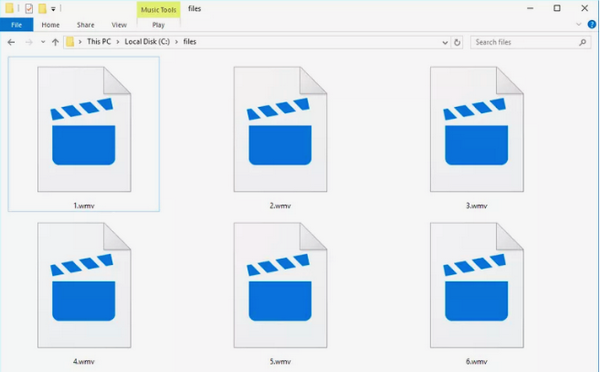
Sie können natürlich denken, dass es in diesem Fall kein Problem für Sie wäre, WMV-Dateien unter Windows abzuspielen. Nun, Sie könnten enttäuscht sein, wenn Sie es wirklich unter Windows ausprobieren und herausfinden, dass Sie WMV-Dateien nicht abspielen können. Warum? Es ist nicht notwendig, dass alle WMV-Dateien mit Windows Media Player abgespielt werden können, da es möglicherweise nicht den richtigen Codec hat. Es gibt also einige Vorschläge für Sie und Sie können das Problem unter Windows Media Player lösen.
1. Ein-/Ausschalten von WMP über die Systemsteuerung>Programme>Programme & Funktionen>Aktivieren oder Deaktivieren der Windows-Funktion.
2. Deaktivieren / Aktivieren von „DirectX-Videobeschleunigung für WMV-Dateien aktivieren“ in den WMP-Optionen.
3. Fehlerbehebung über Systemsteuerung beheben>Alle Elemente der Systemsteuerung>Fehlerbehebung> Alle Kategorien>Windows Media Player-Einstellungen.
Wenn Sie das Problem immer noch nicht lösen können, wenden Sie sich möglicherweise an andere Player, die WMV-Dateien problemlos auf Ihrem Computer abspielen können.
Teil 2: 5 beste Alternativen zum Abspielen von WMV-Dateien unter Windows 10
Für diejenigen, die Zeit sparen und eine bessere Erfahrung beim Abspielen von WMV-Dateien unter Windows 10 haben möchten, haben wir die besten Alternativen für Sie auf der Liste.
1. Leawo Blu-ray Player
Als unser erstes Empfehlungsprogramm zeigt dieser Leawo Blu-ray Player sein Potenzial, alle Wiedergabeprobleme zu lösen, selbst wenn während des Tests kaum Probleme auftreten, und es funktioniert mit jeder Aufgabe einfach und effektiv. Für WMV-Dateien behandelt es alle diese Dateien wie ein Kinderspiel mit seiner hervorragenden Bildverarbeitung und Dekodierung. Zweifellos ist es eine professionelle Alternative zum Abspielen von WMV-Dateien unter Windows 10. Abgesehen von WMV-Dateiformaten und einigen gängigen Formaten unterstützt es auch die Wiedergabe der neuesten DVDs und mehr als 180 Videoformate. Mit dieser kostenlosen Blu-ray-Player-Software können Sie Blu-ray / DVD-Discs, Blu-ray / DVD-Ordner, Blu-ray / DVD-ISO-Dateien und IFO-Dateien problemlos unter Windows abspielen. Während der Wiedergabe können Sie Untertitel, Audiospuren und andere Videoeinstellungen anpassen.

Kostenloser Blu-ray-Player
– Regionsfreie Blu-ray-Player-Software zum kostenlosen Abspielen von Blu-ray-Discs und DVDs, unabhängig von Disc-Schutz und Regionsbeschränkung.
– Spielen Sie 4K FLV-Videos, 4K MKV-Videos, 4K MP4-Videos usw. ab. ohne Qualitätsverlust.
-Spielen 1080 P videos, 720 P videos mit verlustfreie qualität.
![]()
![]()
2. VLC
VLC ist bekannt als kostenloser und plattformübergreifender Open-Source-Multimedia-Player. Es läuft einfach und leicht und bietet die meisten Multimedia-Dateien wie WMV, MP4, RMVB, MKV, MP3, WMA und so weiter. Sie können auch DVDs, Audio-CDs und VCDs abspielen. Es enthält verschiedene Streaming-Protokolle und spielt die meisten Codecs ohne Codec-Packs einschließlich WMV-Dateien, so dass es kein solches Problem von Windows 10 wird WMV-Dateien nicht spielen, und es funktioniert auch auf Mac-Betriebssystemen ohne Spyware und lästige Werbung, sehr grün, aber Sie können nicht zu viele Einstellungen anpassen, wie Sie möchten.

3. KMPlayer
Dieser KMPlayer kann einige der besten audiovisuellen Effekte in seinem Lichtkörper und eine klare Schnittstelle der Einfachheit bieten. Ändern von Helligkeit und Kontrast und Screening-Capture sind alle verfügbar. Eine erstaunliche Sache an diesen Apps ist das unterstützende Team, das hinter der Kulisse arbeitet und Daten sammelt, um eine starke Benutzerbasis und ein Hilfeforum aufzubauen. Wenn Windows 10 keine WMV-Dateien abspielt, können Sie auch um Hilfe bitten.

4. MPlayer
MPlayer ist ein weiteres kostenloses Media Player-Programm, das mit Windows 10 kompatibel ist und WMV-Dateien schnell und stabil abspielen kann. Die binären Builds von MPlayer und MEncoder können Ihnen viele Bedenken hinsichtlich der Wiedergabe anderer Medienvideoformate mit Ausnahme von WMV-Dateien ersparen, z. B. AVI, MPEG, WMA, OGG, OGM usw. Es ist auch leicht und macht Sie easy-going durch seine Schnittstelle fühlen.

5. DivX Player
Sie können DivX Player kostenlos herunterladen und WMV-Dateien unter Windows 10 abspielen, indem Sie dieses Programm ausführen, da hochwertige digitale Videos über den Codec gut ausgeführt werden können. Es ist multifunktional als Konverter, mit dem Ihre Videos aus der Cloud in ein anderes Profil und einen anderen Webplayer konvertiert werden können, mit dem Sie die Verfügbarkeit von unzähligen Plug-Ins nutzen können, um Videos von Google Drive und Dropbox zu synchronisieren.

Teil 3: 5 Bester WMV-Player für Mac-Benutzer
Wir möchten Ihnen einige weitere Lösungen anbieten, wenn Sie ein Mac-Benutzer sind und feststellen, dass Sie WMV-Dateien auch nicht auf Ihrem Computer abspielen können. Nun, hier sind einige WMV-Player-Empfehlungen für Mac-Benutzer und es wird dringend empfohlen, einen WMV-Player auf Ihrem Mac-System herunterzuladen, da es viele WMV-Dateien im Internet gibt.
1. Leawo Blu-ray Player für Mac
Diese Version von Leawo Blu-ray Player funktioniert auch perfekt wie die Version unter Windows und Sie können die erstklassige Wiedergabe von WMV-Dateien in hoher Qualität genau wie das Original genießen. Mit praktischen und benutzerfreundlichen Funktionen wie virtueller Fernbedienung, Power Manager, Screenshots, veränderbarem Seitenverhältnis und mehr unterstützt es mehr als 180 Formate wie die Windows-Version. Es zeigt das kinoähnliche Bild an und ist vollständig kompatibel mit HD- oder 4K-Videos. Darüber hinaus ist es ein regionsfreier Player für Mac, mit dem Sie alle gewünschten Quellmediendaten abspielen können.

2. VLC
Dies ist ein kostenloser und plattformübergreifender Open-Source-Multimedia-Player, der die meisten Multimedia-Dateien wie DVDs, Audio-CDs und VCDs sowie andere verschiedene Streaming-Protokolle unterstützt. Es ist einfach, schnell und leistungsstark, spielt alles ab und spielt die meisten Codecs ohne Codec-Packs ab, einschließlich WMV-Dateien. Es läuft auf allen Betriebssystemen und ist völlig kostenlos, ohne Spyware und ohne lästige Werbung.

3. Flip4Mac
Dieses Programm stammt von der Firma Telestream und funktioniert nur für das Mac-Betriebssystem als digitale Mediensoftware und wird hauptsächlich als einzige QuickTime-Komponente für Mac anerkannt. Beachten Sie, dass dies nicht frei ist, nachdem sie die Version im Jahr 2014 veröffentlicht, und es gibt vier Pakete mit unterschiedlichen Preisen bis zu Ihrem Bedarf. Der Standard, der die Wiedergabe von Windows Media-Dateien direkt über QuickTime sowie die Anzeige von Inhalten von Windows Media über einen Webbrowser unterstützt. Eine Pro-Version bietet direkten Import für WMV-Dateien.

4. Elmedia Player
Was dieser WMV-Player für Mac-Benutzer bieten kann, ist vielseitig, da er sowohl mit der Audiowiedergabe als auch mit fortschrittlicher Technologie für eine angenehme Videowiedergabe wie dem Vollbildmodus ausgestattet ist. HD-Wiedergabe ist ebenfalls vorhanden und ohne Unterbrechungen. Sie können auch problemlos mit Audio in der Originalvideodatei synchronisieren.

5. DivX
Da dieser Player das Windows 10-System unterstützt, erregt auch die Mac-Version die Aufmerksamkeit der Menschen, während er eine Vielzahl von Video- und Untertitelformaten abspielen kann. Kostenlos zum Download und genießen Sie WMV-Dateien in hoher Qualität. Andere wie Stream-Clips sind für alle Arten von DLNA-kompatiblen Geräten verfügbar.

Teil 4: Fazit
Ich hoffe, dieser Artikel löst einige Ihrer Bedenken, dass Windows 10 keine WMV-Dateien wiedergibt, und bietet Ihnen eine bessere Lösung für die Wiedergabe einer WMV-Datei unter Windows 10. Abschließend möchten wir darauf aufmerksam machen, dass es sehr wahrscheinlich ist, dass das Format keine WMV-Datei ist, wenn Sie immer noch Probleme beim Abspielen von WMV-Dateien haben, da die Erweiterung wie WVM, WMF und AMV durcheinander gebracht werden kann. Bei unregelmäßigen Formaten empfehlen wir dringend, den Leawo Blu-ray Player zu verwenden, da er die meisten Formate gleichzeitig unterstützt. Keine Notwendigkeit mehr Plug-Ins, der Leawo Blu-ray Player für Mac ist auch die beste Wahl, da die meisten Medien-Video-Dateien auf Ihrem Mac in kürzester Zeit arbeiten können.
